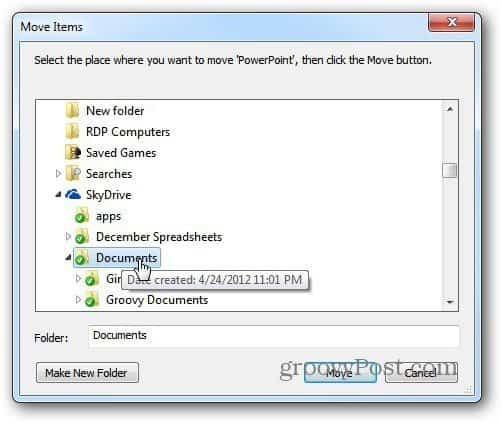Kaip perkelti aplankus "Windows SkyDrive"
„Microsoft“ "Windows 8" Vindovs 7 „Skydrive“ / / March 18, 2020
„SkyDrive“ leidžia lengvai valdyti failus, dokumentus ir aplankus. Štai kaip lengvai perkelti aplankus sistemoje „Windows 8“ naudojant „SkyDrive“ darbalaukio programą ir paslaugą.
„Microsoft“ lažinasi, kad integruodami internetinę debesų saugyklos paslaugą „SkyDrive“ su kitomis programomis ir paslaugomis, pasiekti failus iš bet kur bus lengva. Iki šiol manau, kad tai yra naudinga integracija į „Windows 8“ ir „Office 2013“. „SkyDrive“ aplankų perkėlimas yra paprastas procesas. Štai kaip tai padaryti naudojant „Windows 7“ ir „8“ naudojant „SkyDrive“ darbalaukio programą arba internetinę paskyrą.
Pradėdami nuo internetinės paskyros, norėdami perkelti aplanką, tiesiog spustelėkite jį dešiniuoju pelės mygtuku ir pasirinkite Perkelti į.
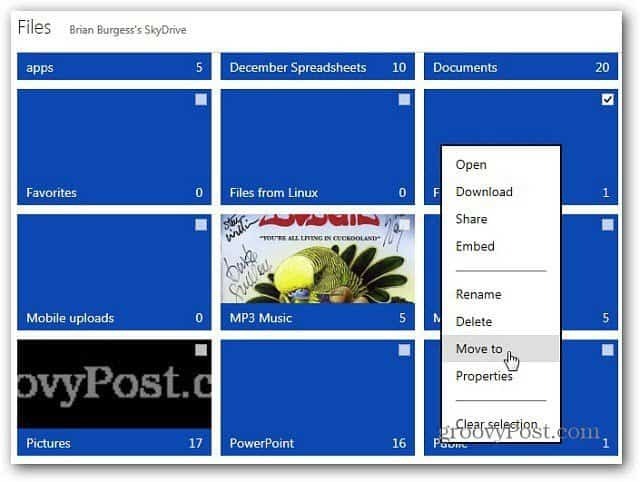
Čia yra aplanko pasirinkimas iš išsamios informacijos peržiūros. Tai leidžia lengviau pasirinkti kelis aplankus, nenaudojant „Ctrl“ + „Spustelėjimo“ parinkties.
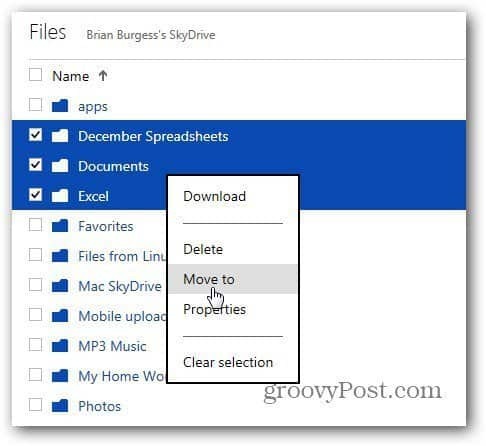
Tada „SkyDrive“ pasirinkite kitą aplanką, į kurį norite perkelti, arba sukurkite naują aplanką.
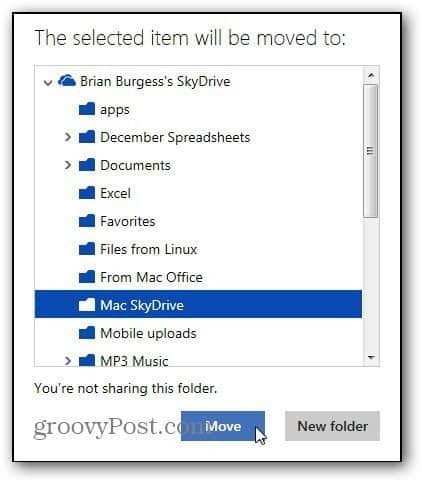
Tada pasirodys patvirtinimo pranešimas, patvirtinantis, kad aplankai buvo perkelti.
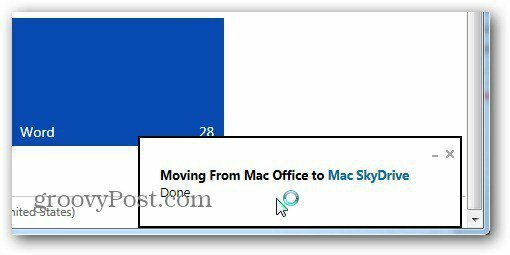
„SkyDrive“ yra integruotas į naująją „Windows 8“ šiuolaikinę („Metro UI“), bet kas įdomu, aš ne dar rado būdą, kaip lengvai perkelti aplankus, išskyrus naudodamiesi darbalaukio versija arba per internetinę paskyrą. Naudodamiesi „SkyDrive“ aplanku, galite tiesiog nuvilkti aplanką į kitą.
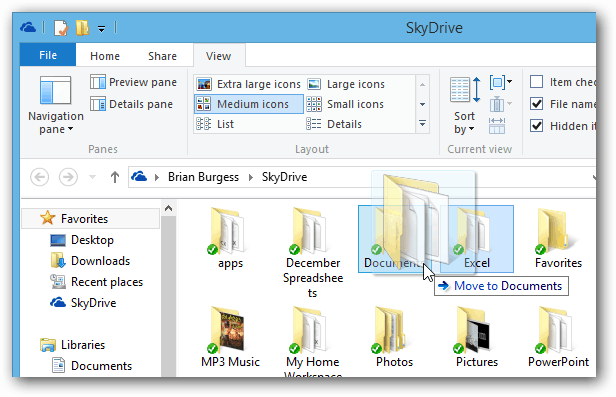
Kitas būdas perkelti aplanką „SkyDrive“ darbalaukio programoje yra pasirinkti aplanką, kurį norite perkelti, ir iš „Explorer“ juostos pasirinkite skirtuką „Pagrindinis“, tada piktogramą „Perkelti į“. Tada pasirinkite jo vietą.
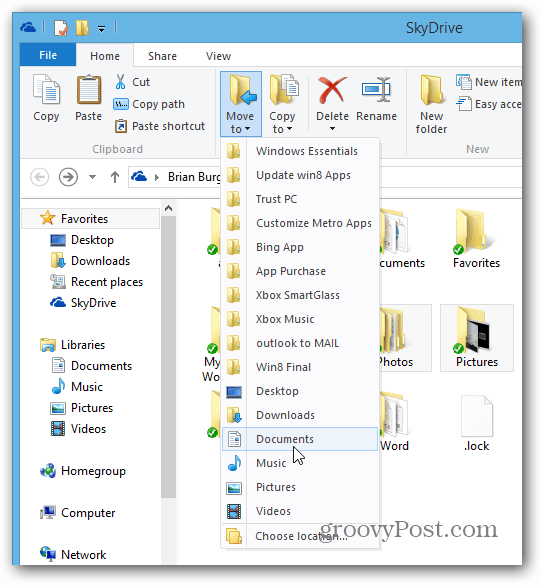
Arba „Windows 7“ galite dešiniuoju pelės mygtuku spustelėti aplanką ir naudoti Siųsti į arba Perkelkite į aplanką naudodami šį registro keitimo įrankį.
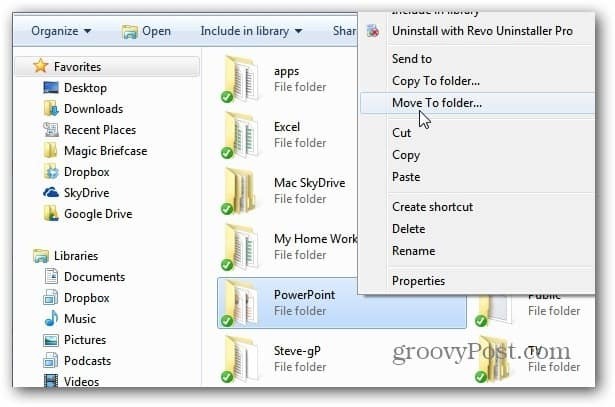
Tada galite perkelti jį į kitą vietą savo „SkyDrive“ ar bet kurioje kitoje vietoje savo kompiuteryje ar tinkle.